word首行缩进2字符怎么设置
2022-07-19
现在很多人在弄文档的时候会不小心多弄出一个页眉空白页面,想要删除掉但又不会操作,于是这个时候就会有很多人问我在Word办公软件上怎么删除页眉空白页,今天就由我教大家完成下面具体的操作步骤吧。
word首行缩进2字符怎么设置
1.第一步,我们先随便输入一段文字,然后用鼠标右击这段文字,点击之后会有一个下拉菜单,菜单里面会有很多个选项,我们把视线看到下边,那里会有【段落】几个字,然后点击一下。
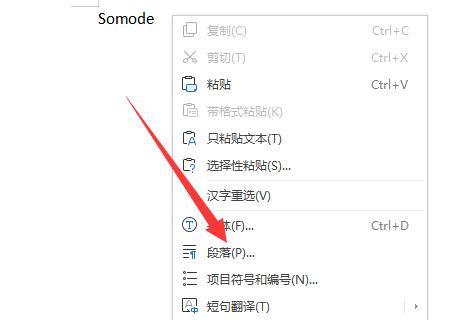
2.第二步,点击之后会有一个弹窗,在这个弹窗里面我们可以找到【缩进】这个按钮,然后选择最下面的【特殊格式】的选项。
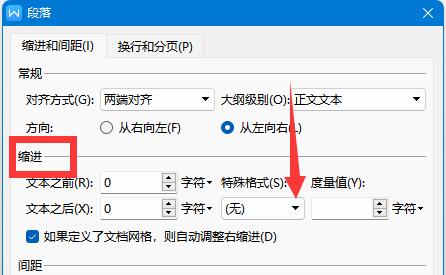
3.第三步,点击之后我们可以将【特殊格式】这个选项的改成【首行缩进】,然后将旁边的那个【度量值】也改一下,改为【2】个字符。
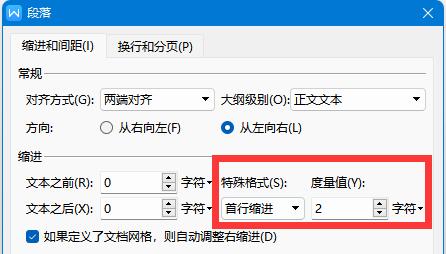
4.第四步,改好了之后我们找到弹窗里面的两行字,可以通过下面的图看出来,找到后把它们旁边的【√】取消掉,然后我们看到窗口的最下面,有一个【确定】的按钮,点击一下。
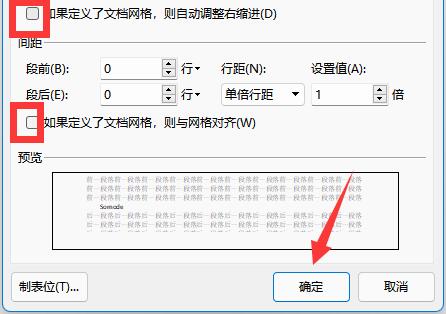
5.第五步,点击之后我们再回到主页面上,就可以发现文字自动首行缩进2字符了,这样我们就完成了。
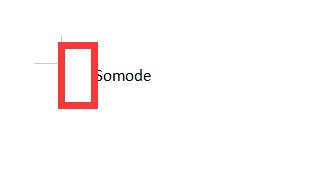
最新教程
-
驱动人生怎么关闭客户端最新版本检测更新:2024-11-16
-
驱动人生怎么设置驱动安装完成后自动删除安装包更新:2024-11-15
-
win10允许应用在后台运行怎么打开更新:2024-11-14
-
win10此设备的用户通知访问权限怎么开启更新:2024-11-13
-
win10此设备的应用诊断信息访问权限怎么打开更新:2024-11-12





